eagle导入资源库的方法
时间:2022-10-18 14:28:35作者:极光下载站人气:1912
eagle图片管理软件是很多小伙伴都在使用的一款本地图像管理软件,这款软件可以支持我们查看本地各种格式的图像,并且支持我们在图片中添加备注与标签,方便我们之后打开图片就能了解图片的信息。有的小伙伴在下载了eagle图片管理软件之后会发现软件提示需要创建一个资源库才能开始使用,但却不知道该怎么进行设置,其实很简单,我们直接点击创建资源库选项,然后在弹框中输入资源库名称再点击选择保存路径选项,最后在文件夹页面中选择资源库保存路径并点击保存即可。有的小伙伴可能不清楚具体的操作方法,接下来小编就来和大家分享一下eagle导入资源库的方法。
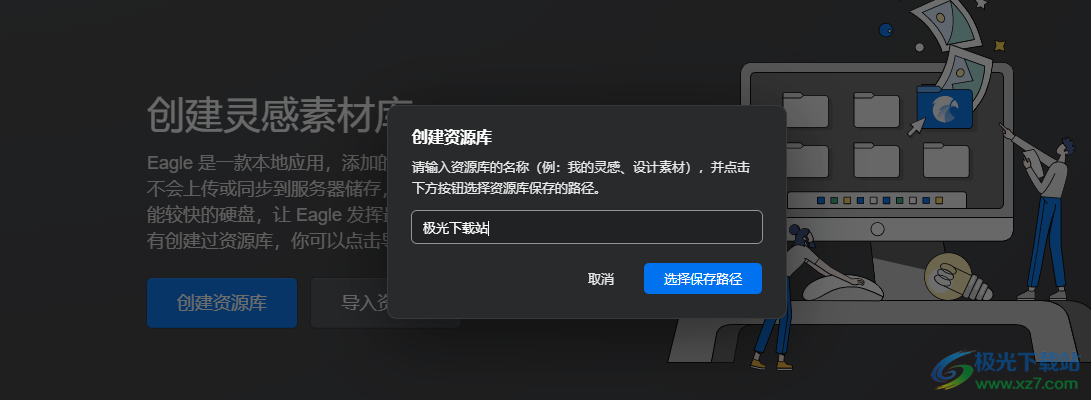
方法步骤
1、第一步,我们先在桌面上找到eagle图片管理软件图标,右键单击该图标并选择“打开”选项
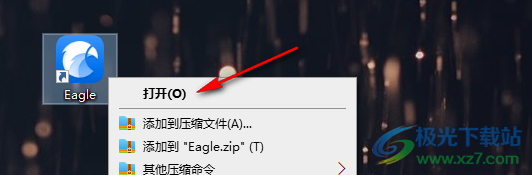
2、第二步,进入eagle图片管理软件的页面之后,我们在页面中点击下一步直到出现“创建灵感素材库”页面,在该页面中我们点击“创建资源库”选项
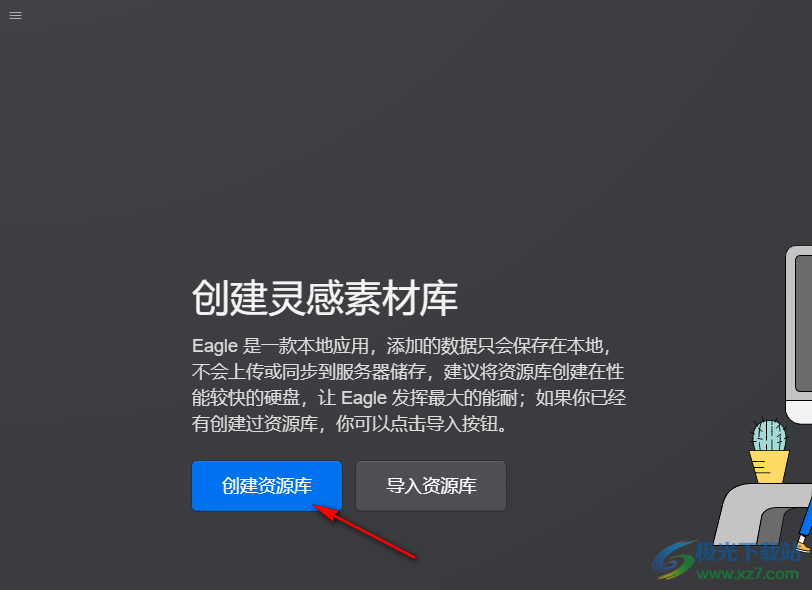
3、第三步,点击创建选项之后我们在弹框中输入资源库名称并点击“选择保存路径”选项
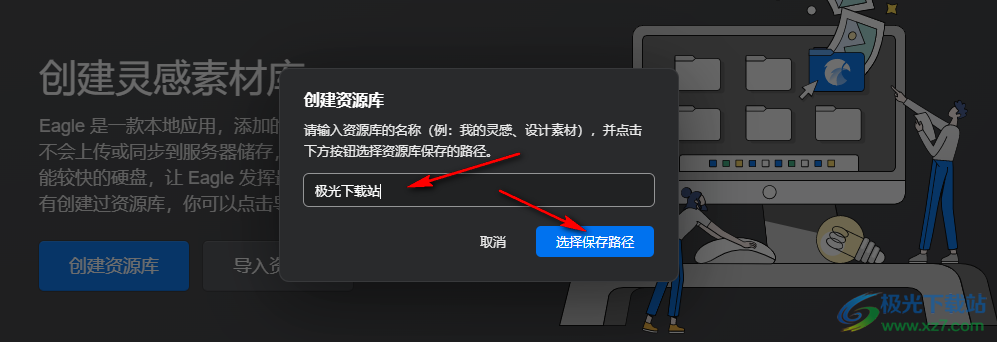
4、第四步,进入文件夹页面之后我们根据自己的喜好选择好保存路径之后点击“保存”即可
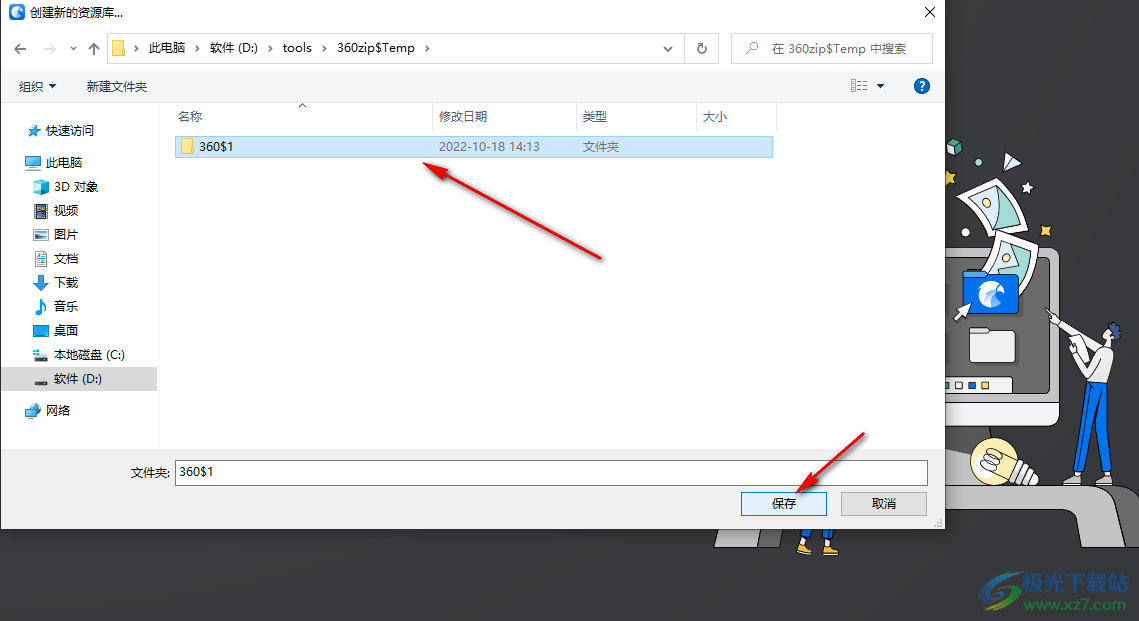
5、第五步,创建好资源库之后我们就自动进入eagle图片管理软件的主页面,可以开始导入图片了
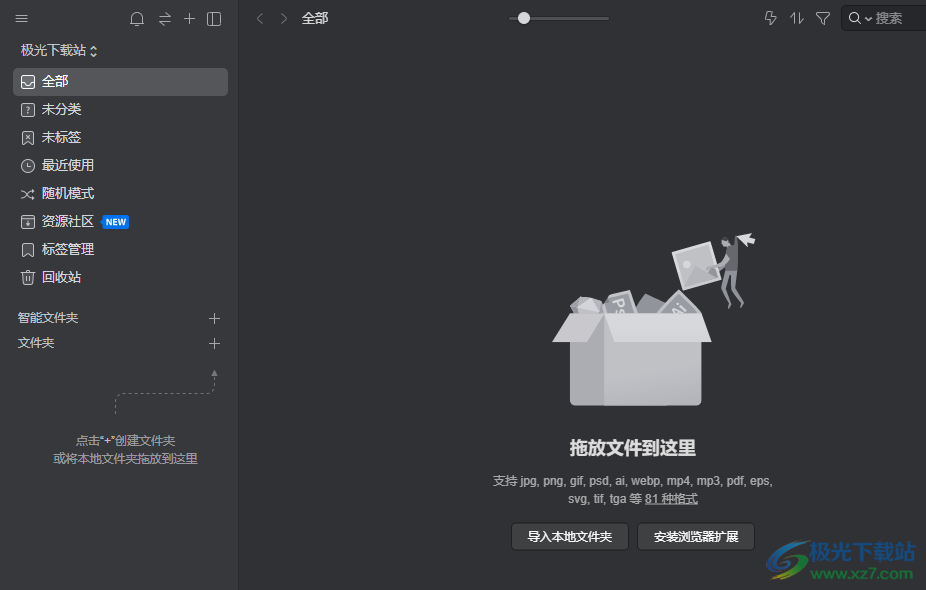
以上就是小编整理总结出的关于eagle导入资源库的方法,我们先点击打开eagle图片管理软件,然后找到“创建灵感素材库”页面,接着点击创建资源库选项并在弹框中输入资源库名称再点击选择保存路径选项,最后在文件夹页面中选择好保存路径并点击保存即可,感兴趣的小伙伴快去试试吧。
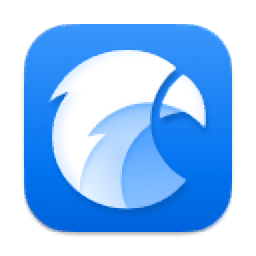
大小:111 MB版本:v3.0.21 官方版环境:WinXP, Win7, Win8, Win10, WinAll
- 进入下载
相关推荐
相关下载
热门阅览
- 1百度网盘分享密码暴力破解方法,怎么破解百度网盘加密链接
- 2keyshot6破解安装步骤-keyshot6破解安装教程
- 3apktool手机版使用教程-apktool使用方法
- 4mac版steam怎么设置中文 steam mac版设置中文教程
- 5抖音推荐怎么设置页面?抖音推荐界面重新设置教程
- 6电脑怎么开启VT 如何开启VT的详细教程!
- 7掌上英雄联盟怎么注销账号?掌上英雄联盟怎么退出登录
- 8rar文件怎么打开?如何打开rar格式文件
- 9掌上wegame怎么查别人战绩?掌上wegame怎么看别人英雄联盟战绩
- 10qq邮箱格式怎么写?qq邮箱格式是什么样的以及注册英文邮箱的方法
- 11怎么安装会声会影x7?会声会影x7安装教程
- 12Word文档中轻松实现两行对齐?word文档两行文字怎么对齐?
网友评论